Windows WSL 과 Docker 연동하기
in Docker
개인적인 생각으로 windows 용 docker 를 쌩으로 쓰는것 보다 wsl 을 통해서 리눅스 환경에서 docker 를 쓰는게 더 좋은것 같다.
체크사항
WSL 설치를 위해 먼저 바이오스에서 가상화 옵션을 켜줘야 되고, Windows 기능 중 Linux 용 Windows 하위 시스템을 체크해 줘야 된다.
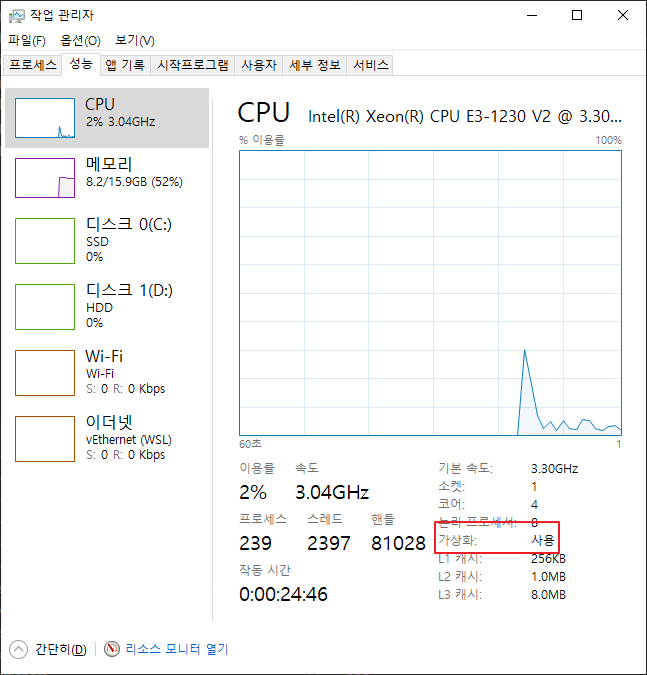
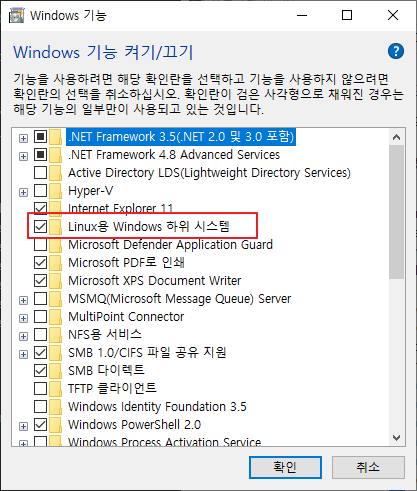
Ubuntu 설치
Microsoft Store 에 가서 Ubuntu 를 검색하면 여러개 나오는데 최신 버전으로 보이는 20.04 LTS 버전을 설치한다.
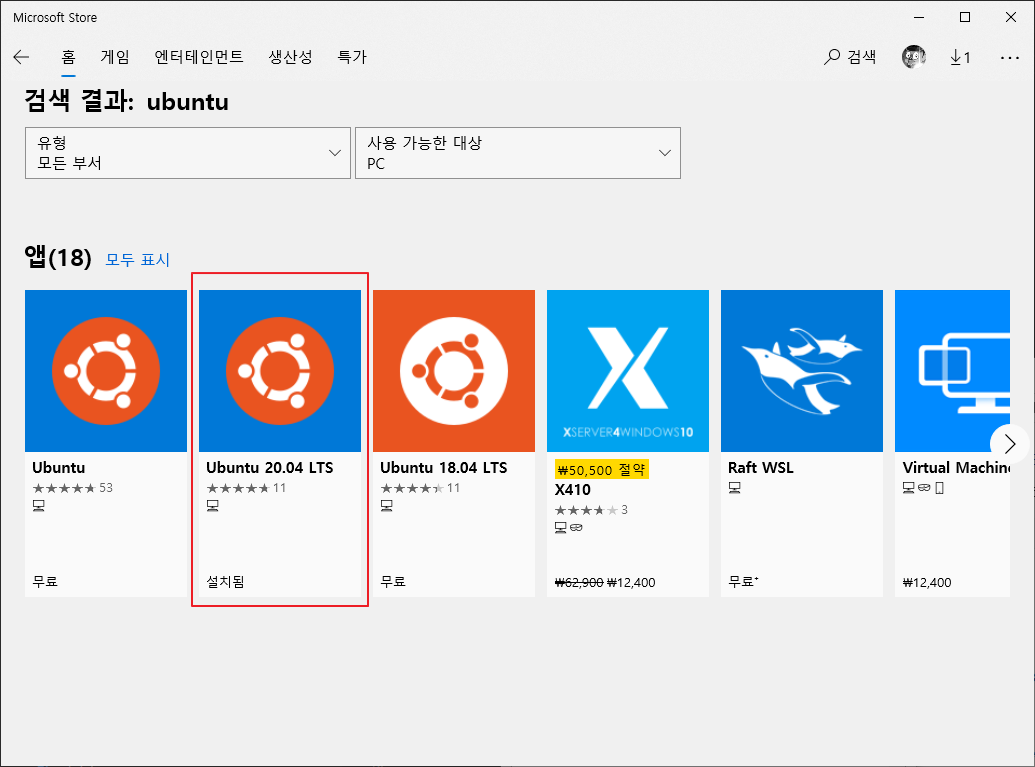
WSL2 활성화
Linux 커널 업데이트 패키지를 다운로드 후 설치한다.
powershell 을 검색해서 관리자 권한으로 실행한다.
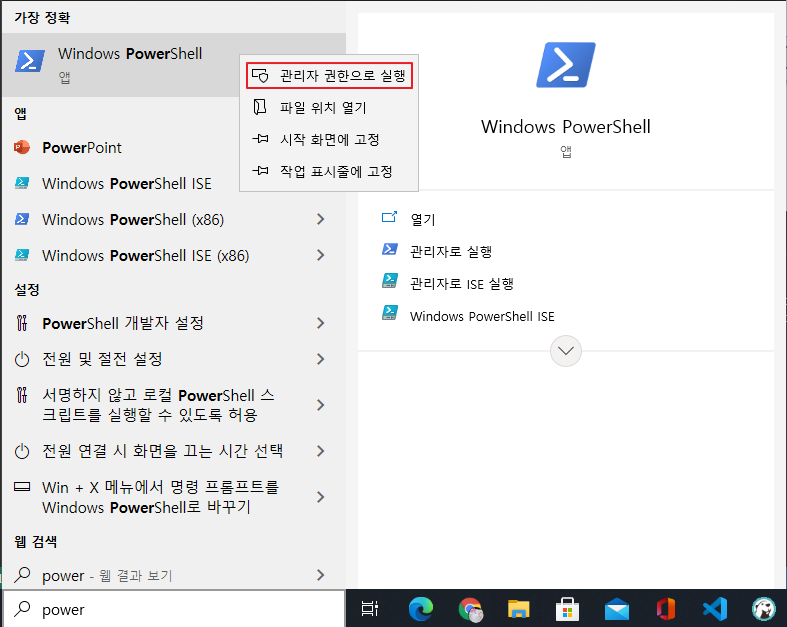
만약 명령어가 실행이 안된다면 재부팅이 한번하면 됨.
dism.exe /online /enable-feature /featurename:Microsoft-Windows-Subsystem-Linux /all /norestart
dism.exe /online /enable-feature /featurename:VirtualMachinePlatform /all /norestart
# 설치된 ubuntu 확인
wsl -l
# 명령어로 나온 목록 Name 확인 => Ubuntu-20.04
# ubuntu wsl 버전을 2 설정
wsl --set-version Ubuntu-20.04 2
# 확인
wsl -l -v
# NAME STATE VERSION
# Ubuntu-20.04 Running 2
윈도우용 Docker 설치 및 설정
https://hub.docker.com/editions/community/docker-ce-desktop-windows 에 가서 windows 용 docker 를 다운받아 설치한다.
설치 후 docker 설정화면을 열어서 다음과 같이 설정되 있는지 확인한다.
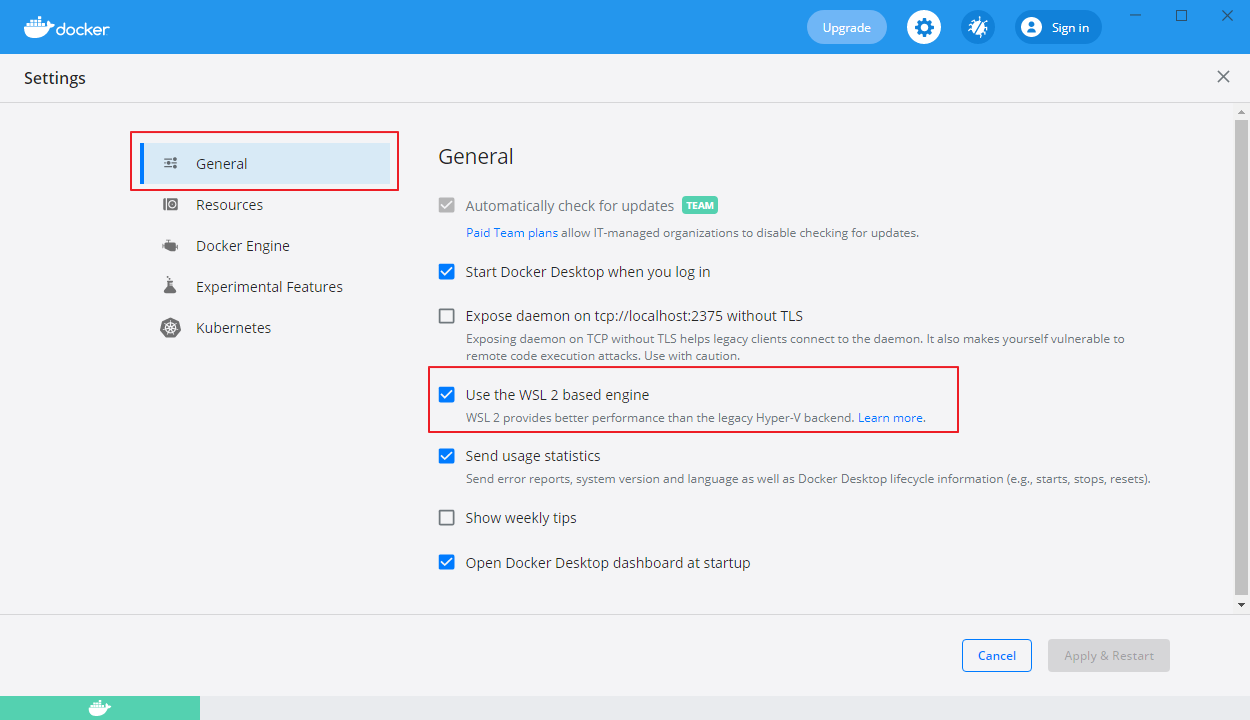
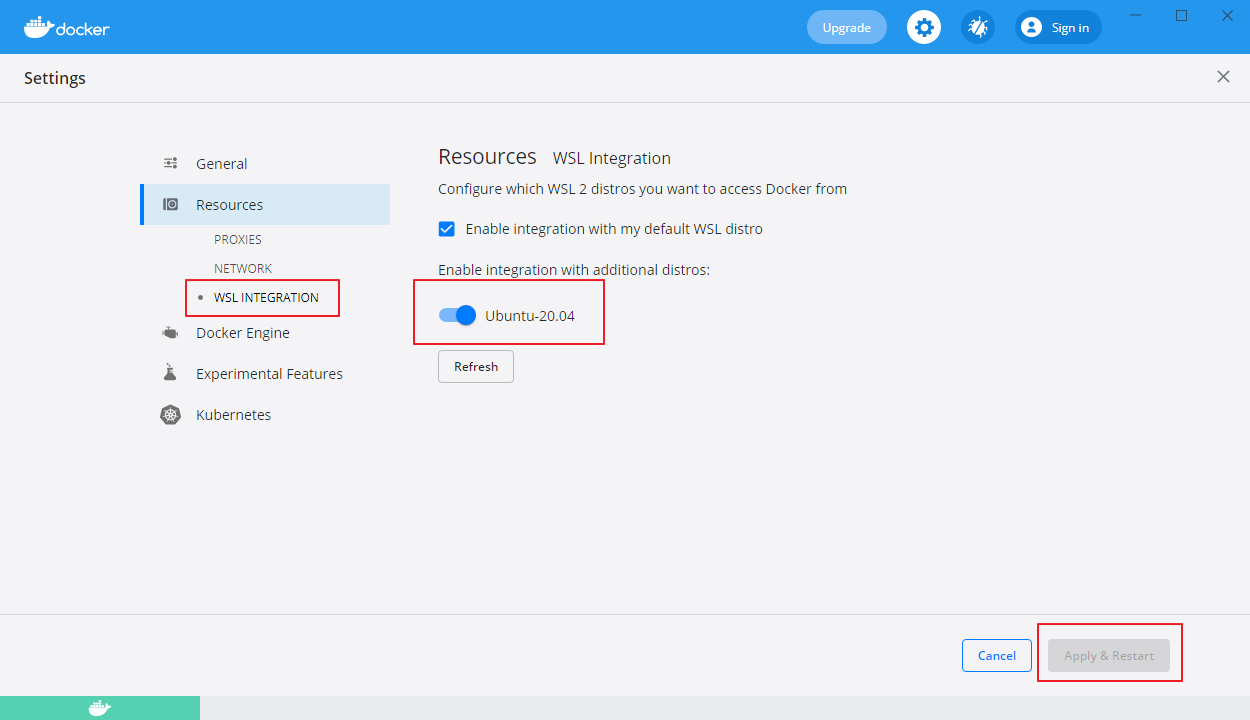
ubuntu 에 접속해서 docker 명령어를 실행해 본다.
# 커맨드 창에서 wsl 이라고 입력하거나 검색란에 ubuntu 로 검색해서 나오는걸 클릭하면 ubuntu 에 접속할 수 있다.
docker --version
# nginx 설치해 보고 쪽바로 동작하나 확인해 보기
docker run -it -p 80:80 nginx
# 브라우저로 127.0.0.1 로 접속해 본다.
